- Szerző Lauren Nevill [email protected].
- Public 2023-12-16 18:52.
- Utoljára módosítva 2025-01-23 15:20.
Az alkalmazások korábbi verzióiban, például a Microsoft Office, a LibreOffice (OpenOffice), az Arhicad és néhány más alkalmazásban, amikor egy dokumentum töredékét átmásolták az asztalra, a rejtett fájlok automatikusan létrejöttek. A program arra használta őket, hogy ideiglenesen információkat tároljon a vágólapról. Amint a másolt darabot beillesztette egy új dokumentumba, az igazi kiterjesztést elrejtették, és a fájl-sh-ek az asztalon maradtak.
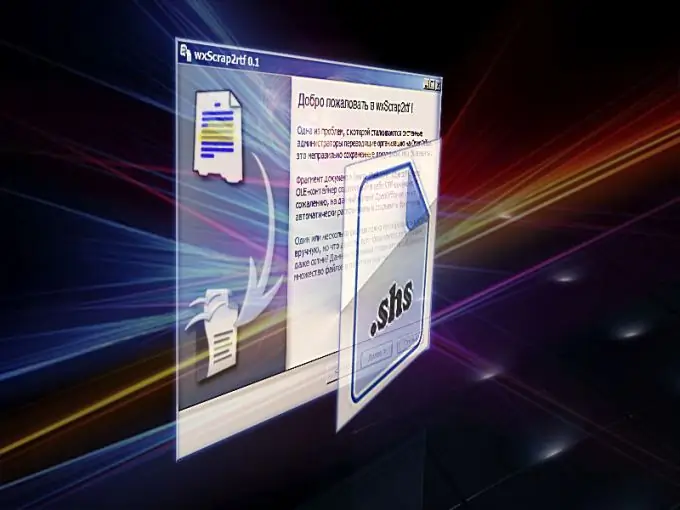
Scrap2rtf segédprogram
A scrap2rtf alkalmazással megtekintheti az shs fájl tartalmát. Új verziója oroszul érhető el, és egy egyszerű felülettel rendelkezik, amelyet még egy képzetlen felhasználó is megérthet. Ez a program egy olvashatatlan shs formátumot konvertál rtf-be. A programot a gyártók weboldaláról töltheti le. A telepítés során el kell fogadnia a licencet, ki kell választania a szükséges összetevőket (jobb, ha alapértelmezés szerint hagyja őket), és meg kell határoznia azt a mappát, ahová az alkalmazást telepíteni fogja.
Légy óvatos. Az shs kiterjesztésű fájlok nem csak szöveget vagy grafikát tartalmaznak, hanem az eredeti dokumentum szkriptjeit is. Tartalmazhatnak vírusokat és más rosszindulatú programokat, amelyek komoly veszélyt jelentenek.
A segédprogram futtatása után megjelenik a scrap2rtf üdvözlő ablak. Kattintson a "Tovább" gombra, és megjelenik a "Konvertálandó töredékfájlok kiválasztása" párbeszédpanel. Kattintson a "Fájl hozzáadása" gombra, és az explorer segítségével válassza ki az shs fájl helyét. A megadott útvonal megjelenik a program munkaterületén. Kattintson a "Tovább" gombra, és a következő párbeszédpanelen válassza ki a fájl mentésének helyét a "Tallózás" gombra kattintva. Itt bejelölheti a "Töredékfájl törlése átalakítás után" kiegészítő funkciót is. Kattintson ismét a "Tovább" gombra.
Megnyílik egy ablak, amelyben megtekintheti az átalakítási folyamatot. Az átalakítás befejezése után kattintson a "Tovább" gombra. A megnyíló ablakban, amely meglátogatja a programfejlesztők webhelyét, kattintson a "Befejezés" gombra az alkalmazásból való kilépéshez. A kapott rtf fájl most már megnyitható egy szövegszerkesztővel.
Hogyan nyitható meg az shs fájl speciális programok telepítése nélkül
A Windows operációs rendszer korábbi verziói, köztük az XP, tartalmazta a Windows Shell Scrap Object kezelőt, amelyet az shscrap.dll fájl tárolt. A másolási műveletek és az shs létrehozása kezelésére használták. Ez lehetővé tette a felhasználók számára, hogy az shs-dokumentumokat rendes fájlként nyissák meg.
Ha a Windows 7 Professional, Enterprise vagy Ultimate telepítve van, akkor megnyithatja az shs fájlt a Windows XP módba lépve. A letölthető csomag és a telepítési utasítások könnyen megtalálhatók a Microsoft webhelyén.
Az operációs rendszer későbbi verziói, a Vistától kezdve, már nem tartalmazzák az shscrap.dll könyvtárat. Az shs fájl megnyitásához át kell másolnia a kezelőt a Windows XP-ből, és be kell illesztenie a C: / Windows / System32 mappába. Ezután meg kell változtatnia a Windows rendszerleíró adatbázisát. Ehhez a művelethez rendszergazdai jogosultságokra lehet szükség.
Mind maga a könyvtár, mind a rendszerbe való regisztrációhoz szükséges nyilvántartási fájl megtalálható az interneten. Ebben az esetben a verziót a számítógépre telepített operációs rendszerrel összhangban kell kiválasztania. Csomagolja ki a letöltött archívumot, az shscrap.dll fájlt, másolja át a fenti címmel rendelkező mappába, és helyezze a scraps.reg fájlt az "Asztalra".
Nyissa meg a Start menüt, kattintson a Futtatás parancsra, írja be a regedit parancsot, és nyomja meg az Enter billentyűt. Megnyílik a Beállításszerkesztő ablak. A "Fájl" menüben válassza az "Importálás" elemet, és mutasson az előkészített scraps.reg fájlra. A megjelenő ablakban erősítse meg az adatok bejegyzését a regiszterbe. Minden készen áll. Az shs fájlok most dupla kattintással megnyílnak a megfelelő programban.






